Heimnetzwerk im Haus einrichten – Internet überall zuhause
WLAN Empfang verbessern | Überblick
Um das gesamte Haus mit einem Heimnetzwerk auszustatten, ist es nicht notwendig eine strukturierte Netzwerkverkabelung zu verlegen. Ein Netzwerk im Haus über eine CAT 7 Verkabelung einzurichten ist mit erhöhtem Aufwand verbunden und sollte von einem Fachmann durchgeführt werden.
Ein schnelle und unkomplizierte Methode für die Einrichtung eines Netzwerkes kann ich mit Powerline-Adaptern realisieren. Die Installation ist in kürzester Zeit durchgeführt und erfordert keine Vorkenntnisse. Ich würde es als Plug-and-Play Lösung bezeichnen. Die Powerline Adapter nutzen für die Datenübertragung das Stromnetz.
Netzwerk überall zuhause ohne Kabel verlegen
Ich verwende zuhause viele Geräte, die mit dem Heimnetzwerk verbunden sind. Eine strukturierte CAT7 Netzwerkverkabelung gibt es bei mir nicht. Die meisten Geräte sind über WLAN oder Powerline verbunden. Die WLAN Ausleuchtung und Signalstärke im gesamten Haus ist nicht besonders gut. Auch die alten Powerline Adpater sind nur begrenzt einzusetzen. Die Übertragungsraten und die WLAN Reichweite könnten erheblich verbessert werden. In der oberen Etage und im Keller ist die WLAN Signalstärke sehr gering, so dass HD Streaming nur eingeschränkt möglich ist. Es kommt immer wieder zu Bild-Aussetzern oder der Stream bleibt komplett stehen. Das Problem kann ich lösen, indem ich mein Netzwerk neu gestalte und die Qualität verbessere. Da ich keine Netzwerkkabel verlegen und nicht nur auf WLAN setzen möchte, ist Powerline in Verbindung mit WLAN für mich die beste Lösung.
Netzwerk über Powerline
Bei Powerline wird das Signal über den Stromleitung in jeden beliebigen Raum verteilt. Ich kann ohne eine aufwendige und teure LAN-Verkabelung ein Netzwerk überall dort realisieren, wo Steckdosen vorhanden sind. Meine Powerline-Adapter sind mit LAN-Anschlüssen und WLAN ausgestattet. So kann ich all meine gewünschten Endgeräte wie Tablet, Smartphone, PC, Laptop, Smart TV, AV-Receiver, WLAN-Steckdosen oder Spielekonsole mit Internet und Netzwerk versorgen.
Ich verbinde einen Powerline-Adapter über ein Netzwerkkabel mit dem Router und stecke die anderen Adapter in die entsprechenden Steckdosen. Die Datensignale werden verteilt und lassen sich in jedem Raum per LAN oder WLAN empfangen.
WLAN Empfang im gesamten Haus verbessern dank Mesh-WiFi und Powerline
Da ich mein Netzwerk nicht ausschließlich über Powerline aufbauen möchte, sondern auch WLAN nutze, habe ich mich für Powerline-Adapter von devolo entschieden. Die Adapter sind mit LAN-Anschlüssen und WLAN ausgestattet. Das ist für mich sehr praktisch, da ich ausgewählte Geräte (PC, AV-Receiver, Smart-TV) über LAN und die anderen Endgeräte (Smartphone, Tablet, Laptop, WLAN-Steckdosen) über WLAN verbinden kann.

Ich verwende fünf Powerline-Adapter in meinem gesamten Heimnetzwerk. Die Adapter sind mit jeweils zwei Gigabit-LAN-Anschlüssen (500 Meter Reichweite) ausgestattet. Jeder Adapter verfügt über WLAN, wodurch Tote Winkel im WLAN nicht mehr auftreten sollen. Die Mesh-WiFi Technologie sorgt dafür, dass ich immer auf den schnellsten Knotenpunkt zugreife. Nach außen ist nur ein WLAN (eine SSID) sichtbar. Die Verbindung zum schnellsten Knotenpunkt funktioniert automatisch und muss nicht durch mich initiiert werden.
Bedarf planen
Bevor ich mein Heimnetzwerk mit Powerline-Adapter ausstatte, ermittelte ich den genauen Bedarf. Eine Skizze zur Veranschaulichung hat mir dabei sehr geholfen. Sämtliche Geräte die ich mit dem Netzwerk verbinden möchte, wurden aufgenommen und eingezeichnet. Die visuelle Darstellung ist beim platzieren der Adapter sehr hilfreich.
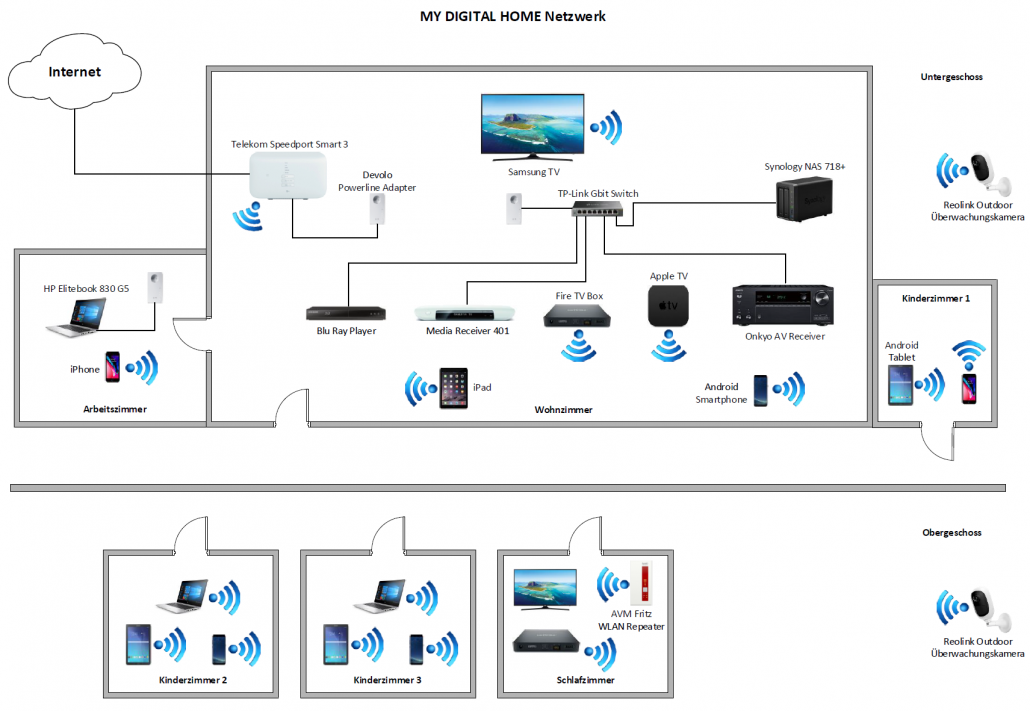
Am Ende war ich sehr überrascht, wie viele Endgeräte in meinem Heimnetzwerk vorhanden sind. Alle WLAN Geräte wurden nur über eine FritzBox und einem Fritz WLAN Repeater versorgt. Das ist ganz schön knapp bemessen und das hat sich wiederum in der schlechten Datenübertragungsgeschwindigkeit und in der unzureichenden WLAN Reichweite bemerkbar gemacht.
WLAN Repeater
Mit einem WLAN Repeater lässt sich das WLAN Signal auf einer einzelnen Etage erweitern, wenn wenig Wände oder Hindernisse die Signalübertragung beeinträchtigen. Die WLAN Signalstärke über eine Etage zu erweitern, funktioniert in den meisten Fällen sich besonders gut. Die Verbindungsprobleme lassen sich in diesem Fall nicht mit einem WLAN Repeater lösen. In dem Bild ist sehr gut zu erkennen, wie die WLAN Signalstärke mit einem Repeater in jedem weiteren Raum abnimmt.
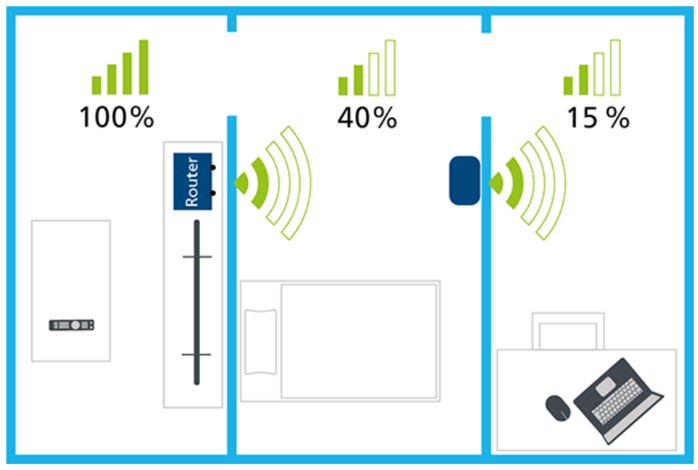
Vorteile WLAN Repeater
- günstig in der Anschaffung und kompakt
- hat meist einen extra LAN-Anschluss für externe LAN-Geräte
- sehr gut für kleine Wohnungen geeignet
Nachteile WLAN Repeater
- ungeeignet in größeren Wohnung und Häuser sowie der Einsatz über mehrere Etagen
- die Übertragungsbandbreite wird halbiert
Powerline Lösung
Die devolo WLAN-fähigen Poweline-Adaptern transportieren das LAN-Signal (Internet) über die Stromleitung. Diese Lösung ist ideal um den WLAN Empfang zu verbessern, da die Daten auch über große Entfernungen weiter übertragen werden können. Das WLAN Netz lässt sich mit zusätzlichen devolo Adaptern erweitern. Die Installation funktioniert einfach und schnell über die Verschlüsselungstaste am Gerät.
Vorteile Powerline
- kaum Signalverlust
- flexible Nutzung im gesamten Haus
- Verbesserung des WLAN Empfangs über mehrere Räume oder Etagen
- schnell und einfach einzurichten
- HD-Streaming ohne Verzögerungen
- stabil für Online-Gaming über PC oder Spielekonsole
- ideal für Multimedia-Anwendungen (AV-Receiver, NAS, Smart TV, Amazon Fire TV, Apple TV)
Sicherheit im Internet – 128 Bit AES- und WPA2-Verschlüsselung
Die devolo Powerline-Adapter bieten eine 128 Bit AES-Verschlüsselung, die auf Knopfdruck aktiviert werden kann. Das WLAN Netz wird zusätzlich über eine WPA2-Verschlüsselung effektiv abgeschirmt.
Über die Software lassen sich unterschiedliche Zugriffsrechte für bestimmte Nutzer zuweisen. Der Internet-Zugang kann für Kinder auf eine bestimmte Uhrzeit oder ein festes Zeitkontingent beschränkt werden.
Devolo Magic 2 WiFi einrichten – Schritt-für-Schritt Anleitung
Die Einrichtung der devolo Magic 2 WiFi Powerline-Adapter ist schnell und einfach erledigt. Ich habe die Einrichtung mit der devolo App durchgeführt. Die App ist intuitiv bedienbar und ich werde durch die komplett Konfiguration geführt. Der Hersteller gibt vor, dass die Adapter immer direkt in der Steckdose anzuschließen sind.
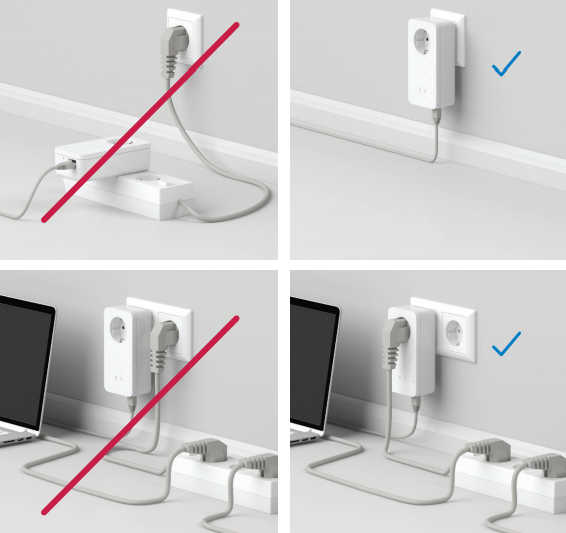
Der Betrieb über Mehrfachsteckdosen wird nicht empfohlen. Um die bestmögliche Leistung zu erreichen, halte ich mich an die Vorgaben des Herstellers. Nachdem die App installiert ist, kann ich mit der Einrichtung beginnen.
Powerline
Schritt 1: Die zwei Magic WiFi-Adapter in eine freie Wandsteckdose stecken und warten, bis die linke LED schnell weiß blinkt (ca. 1 Minute).
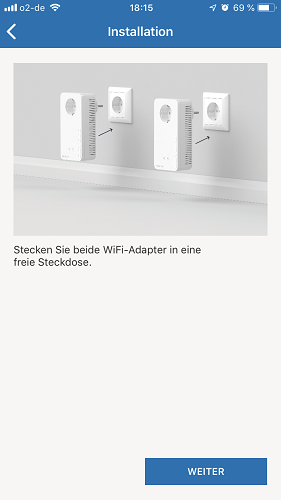
Im ersten Augenblick leuchte sie rot und ändert dann die Farbe und blinkt weiß.
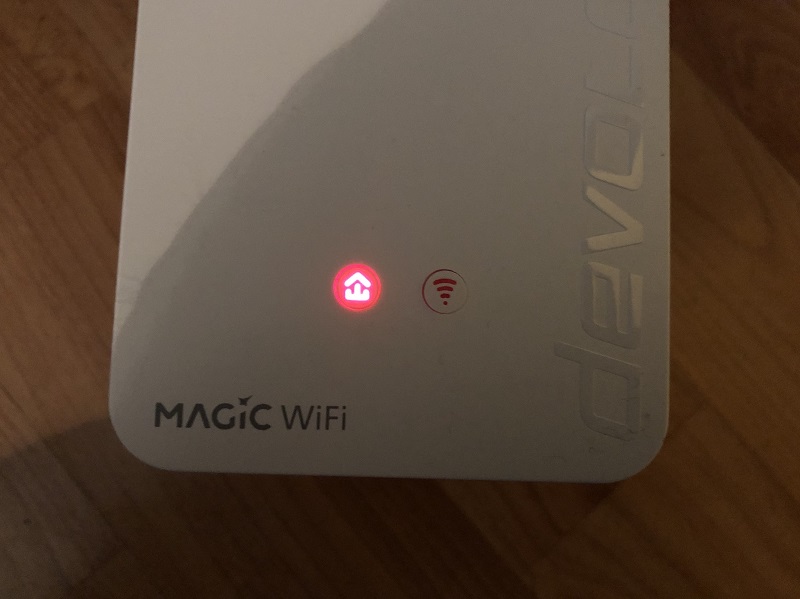
Schritt 2: Den devolo Magic LAN-Adapter in die Steckdose stecken und mit einem LAN-Kabel mit dem Router verbinden. Das beiliegende Kabel oder ein anderes kann verwenden werden.
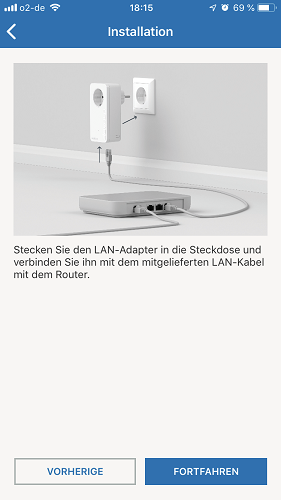
Der Verschlüsselungsvorgang findet automatisch statt. In dieser Zeit blinken die LEDs aller Adapter weiß. Der Vorgang ist abgeschlossen, sobald alle LEDs der Geräte permanent weiß leuchten. Dieser Vorgang kann bis zu 3 Minuten dauern.
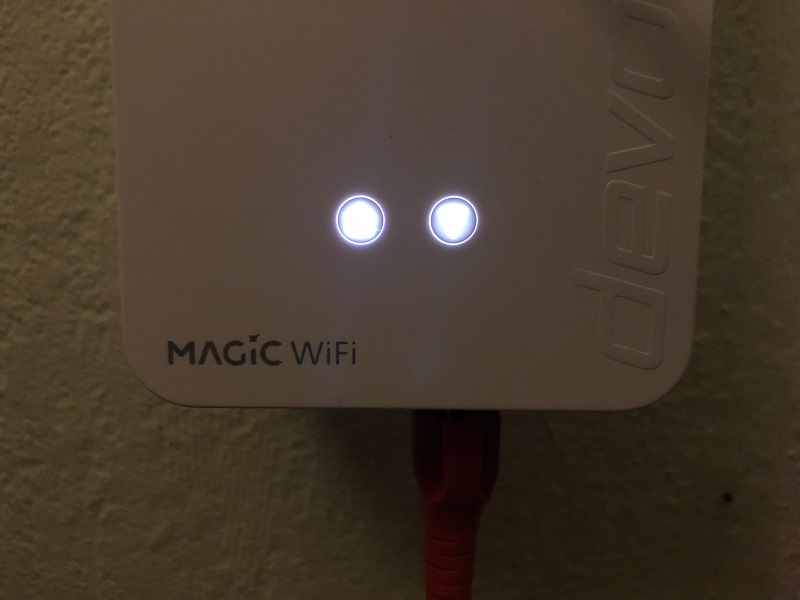
Weitere Powerline-Adapter lassen sich hinzufügen, indem die Adapter in eine freie Wandsteckdose gesteckt werden und ich warte bis die linke LED weiß leuchtet. Die Einrichtung funktionierte bei mir ohne Probleme und war sehr schnell erledigt. Die Grundinstallation ist damit abgeschlossen. Ich kann jetzt die LAN-Anschlüsse der Powerline-Adapter nutzen.
Mesh-WiFi
Möchte ich alle devolo Magic 2 Adapter sowie meinen Router mit der Mesh-Technologie zu einem zusammenhängenden WLAN Netzwerk verbinden und überall im Haus einen optimalen WLAN Empfang nutzen, muss ich die Adapter mit meinem WLAN koppeln. Hierfür werden per Knopfdruck einmalig die WLAN-Zugangsdaten vom Router an den devolo Magic WiFi-Adapter übertragen. So erhalte ich in jedem Raum die beste WLAN Abdeckung.
Schritt 3: Devolo Magic WiFi-Adapter für die Ersteinrichtung in eine freie Wandsteckdose in der Nähe des Routers (max. 10 Meter Entfernung) stecken und dann ca. 1 Minute warten, bis die linke LED weiß leuchtet.
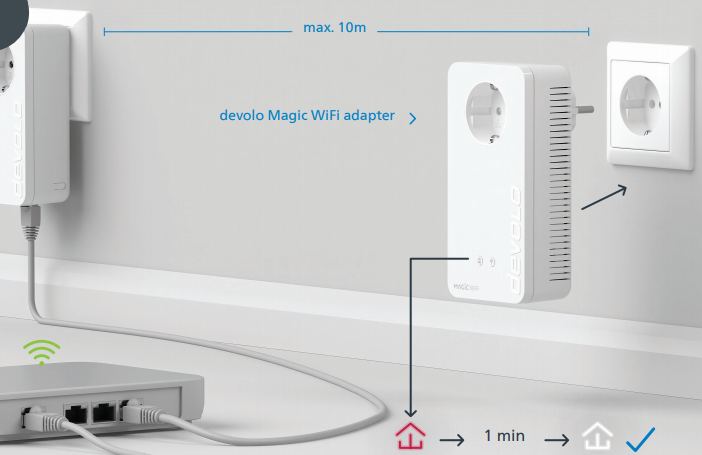
Schritt 4: Kurz auf den linken Knopf (Haus Symbol) an meinem devolo WiFi-Adapter drücken. Nach dem Drücken des Knopfs blinkt die linke LED weiß. Nun die WPS-Taster meines Routers innerhalb von 2 Minuten drücken.
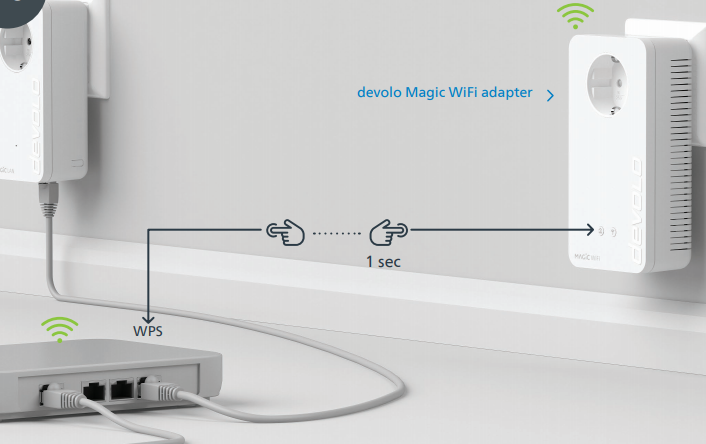
An der FritzBox befindet sich die Taste (WLAN ,WPS Aufschrift) auf der Oberseite. Beim Telekom Speedport Smart 3 Router ist die Taste (Anmelden / WPS) auf der Vorderseite.
Alternativ kann ich die WPS-Funktion auch über das Menü des Routers ausführen.
Schritt 5: Wenn die linke (Haus Symbol) LED permanent weiß leuchtet, ist der Vorgang für beide Adapter erfolgreich abgeschlossen.
Schritt 6: Den devolo Magic WiFi-Adapter kann ich nun aus der Steckdose entfernen und am gewünschten Ort platzieren.
Devolo Magic 2 im Test – Erfahrungsbericht
Seit geraumer Zeit suche ich nach einer Lösungen, meinen WLAN Empfang im Haus zu optimieren. Der Einsatz eines Fritz WLAN Repeaters brachte nicht den gewünschten Erfolg. Die WLAN-Übertragungsrate und die Signalstärke lies sich durch den Fritz WLAN-Repeater nicht merklich erhöhen. Der WLAN Empfang in der oberen Etage war nicht zufriedenstellend und beim HD-Streaming kam es regelmäßig zu Aussetzern.
Meine Kriterien für eine neue Lösung:
- einfach und schnelle Installation
- Smart TV, Desktop-PC, AV-Receiver und NAS per LAN-Anschluss verbinden
- WLAN Empfang im gesamten Haus verbessern
- stabiles HD-Streaming
- flexible Nutzung
- geringe Anschaffungskosten
Mit devolo Magic 2 WiFi kann ich mein Netzwerk über die Stromleitung verteilen und den WLAN Empfang erheblich verbessern. 4 Endgeräte sind über LAN-Kabel an den Powerline-Adaptern (inkl. Router) angeschlossen und die restlichen Geräte (Smartphone und Co) über WLAN verbunden. Die Einrichtung und Installation lief ohne Probleme ab. Die Anweisungen in der App sind verständlich, bebildert und einfach auszuführen. Ein Netzwerk über die Stromleitung und das Mesh-WiFi lassen sich in kürzester Zeit aufbauen. Die Konfiguration der Adapter (Verschlüsselung, WLAN-Zugangsdaten) funktioniert voll automatisch. Die WLAN-Signalstärke und die Datenübertragungsrate wurden mit den devolo Magic 2 WiFi Adaptern optimal verbessert.
Übertragungsgeschwindigkeit
Nach der Einrichtung des Heimnetzwerks mit den devolo Adaptern konnte ich subjektiv schon eine erheblich Verbesserung der Datenübertragungsrate feststellen. Das HD-Streaming in der oberen Etage läuft jetzt ohne Ruckeln oder Aussetzer und die WLAN-Signalstärke hat sich deutlich erhöht.
Zum Test habe ich eine 2 GB große Datei in meinem Netzwerk vom NAS auf den Laptop und Desktop-PC kopiert. Das Kopieren mit dem Laptop erfolgt in verschieden Räumen. Die Messungen wurden mit zwei WLAN-Konfigurationen durchgeführt. Variante 1 – FritzBox WLAN inkl. Fritz WLAN Repeater. Variante 2 – devolo Magic 2 WLAN.
Beim Kopieren der 2 GB Datei vom NAS auf den Desktop-PC mit meinem 100 MBit/s Switch, hatte ich eine Übertragungsgeschwindigkeit von ca. 10 MB/s (80 MBit/s). Mit den neuen devolo Magic 2 Powerline-Adapter wird die gleiche Datei jetzt mit 113 MB/s (904 MBit/s) kopiert. Die Übertragungsrate ist um das 11-fache gestiegen. Das finde ich schon sehr beeindruckend.
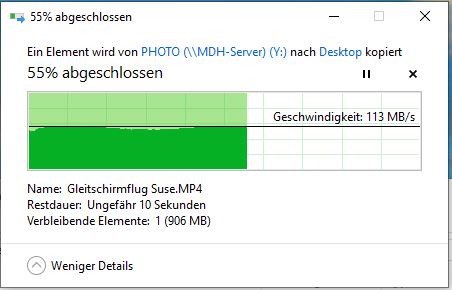
Meine Messergebnisse habe ich in dieser Tabelle zusammengefasst. Arbeitszimmer und Wohnzimmer befinden sich im EG, Schlafzimmer und Kinderzimmer liegen im ersten OG. In meinem Haus habe ich zwei separate Stromkreise. Das EG und das OG sind nicht über Powerline verbunden. Die devolo WiFi-Adapter im OG werden ausschließlich über WLAN aus dem EG versorgt.
WLAN Messergbenisse
| Raum | FritzBox WLAN | devolo Magic 2 WLAN | Steigerung |
| Arbeitszimmer | 88,8 MBit/s | 478,4 MBit/s | + 538% |
| Wohnzimmer | 84,4 MBit/s | 243,2 MBit/s | + 286% |
| Schlafzimmer | 22,2 MBit/s | 102,4 MBit/s | + 460% |
| Kinderzimmer | 41,52 MBit/s | 100 MBit/s | + 240% |
Die Übertragungsrate ist in jedem Raum deutlich gestiegen. Jetzt kann ich meine 100 MBit/s Internetleitung in jedem Raum voll ausnutzen.
Ich bin mit der Übertragungsgeschwindigkeit und der WLAN-Signalstärke der devolo Magic 2 WiFi-Adapter vollkommen zufrieden. Das Kopieren von Daten auf mein NAS macht jetzt wieder richtig Spaß. Mein HD-Streaming läuft im OG endlich stabil und es sind keine Aussetzer mehr aufgetreten.
Steuerung per App
Mit der devolo App kann ich die Magic WiFi-Adapter installieren und steuern. Auf einem Blick werden mir die Übertragungsgeschwindigkeiten der einzelnen Adapter angezeigt. Die Option finde ich sehr interessant und praktisch.
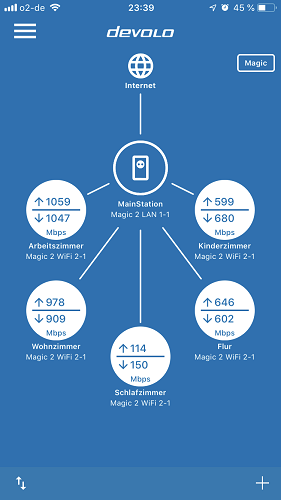
Weiterhin sehe ich die Signalqualität der einzelnen WiFi-Adapter und auf welchem Kanal das WLAN ausgestrahlt wird.
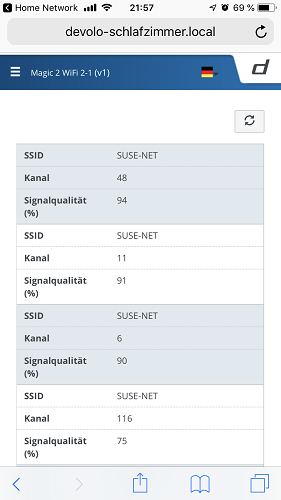
Die Einstellungsmöglichkeiten für die WiFi-Adapter sind sehr vielfältig. Sehr Nutzer-freundlich empfinde ich es, dass ich meine Gerätenamen individuell anpassen kann.
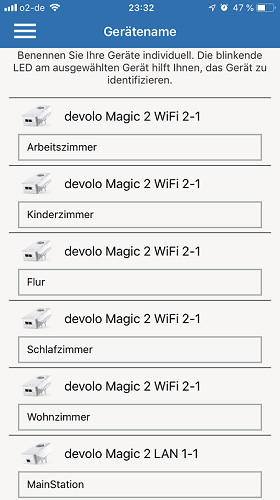
Mit der App kann ich folgende Einstellungen/Optionen vornehmen. Die Auflistung umfasst nicht den gesamten Funktionsumfang.
- Gerätenamen individuell vergeben
- Anzeige der aktuellen Übertragungsgeschwindigkeit
- Netzwerkübersicht
- Adapter neu starten
- Werkseinstellungen wiederherstellen
- Gerätekonfiguration als Datei speichern
- Gerätekonfiguration aus Datei wiederherstellen
- Standby Einstellungen
- LED-Einstellungen vornehmen (im Schlafzimmer habe ich die LEDs ausgeschaltet)
- Einstellungen für die Bedientaster
- Mesh-WiFi einschalten
- Firmware Update durchführen
- verbundene WLAN Clients anzeigen
- WiFi Netzwerkmodus einstellen
- Gastnetzwerk erstellen
- Zeitsteuerung des Heimnetzwerks
- Anzeige der Nachbarnetzwerke
- WPS
- Statusinformationen
Anwendungen im Alltag
Mit den devolo Magic 2 WiFi kann ich meinen Alltag komfortabler gestalten. Der Datenaustausch zwischen meinem NAS und den Endgeräten funktioniert jetzt deutlich schneller. Die Übertragungsgeschwindigkeit ist enorm gestiegen. Jetzt macht es wieder Spaß große Datenmengen zu kopieren. Ich konnte weitere Geräte (Smart TV, AV-Receiver, Fire TV Box) über LAN anschließen und somit die Performance steigern. Die WLAN Verbindung im gesamten Haus wurde deutlich verbessert. HD-Streaming im OG läuft jetzt sehr stabil. Ich kann im gesamten Haus meine Internet-Geschwindigkeit (100 MBit/s) nutzen.
Mein Home-Office ist per LAN mit dem Heimnetzwerk verbunden. Das bringt deutliche Vorteile in der Arbeit mit meinem Synology NAS. Backups und große Datenmengen sind in kürzester Zeit auf das NAS übertragen.
Der größte Vorteil mit Powerline von devolo für mich ist, dass ich jederzeit optimal mit dem Internet und meinen Smart Home Geräten verbunden bin.
Einkaufsliste




Vielen Dank für den Artikel. Ich teste gerade selbst die MAGICs und suchte nach einem Anwendungsfall wie Deinem. Ja, es wird erst bei so einem Diagramm deutlich, wie viele Netzwerkschluckspechte man wirklich am Start hat.
Habe mir Anregungen holen können und lasse schöne Grüße da.
Peter